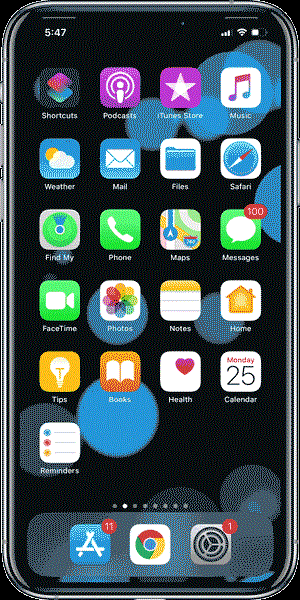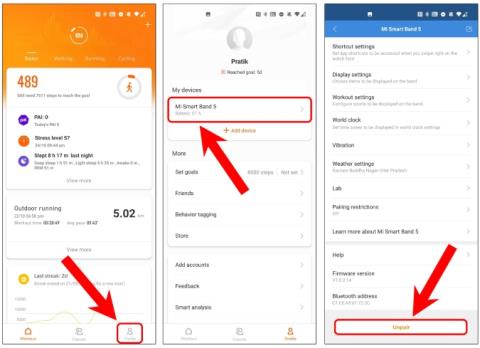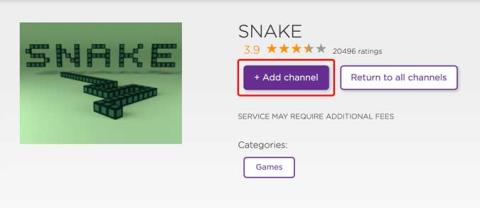Как установить и совершать звонки по Skype на эхо-шоу

Эхо-устройства имеют свое родное призвание. Но что, если у большинства ваших контактов нет устройства Echo или приложения Alexa? К счастью, Echo Show также поддерживает звонки по Skype.
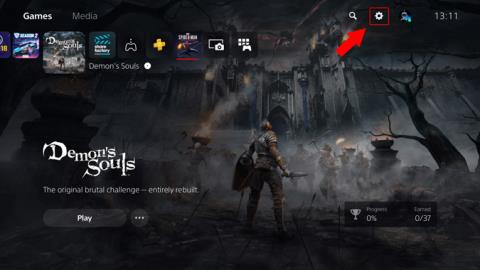
Возможно, вы только что получили Sony PS5 , и, если вы не заметили, у нее есть скрытый веб-браузер . Теперь этот браузер ограничен, и он предназначен только для справочного руководства. Однако на нем можно получить доступ к Google, посмотреть видео и многое другое. Итак, вот как вы можете использовать веб-браузер на PS5.
Работа в Интернете на PS5
Sony PS5 имеет скрытый веб-браузер в меню настроек. Браузер предназначен для отображения инструкций и руководств пользователя для Sony PS5 . Однако браузер также может воспроизводить видео и просматривать сторонние веб-сайты.
Но вы не можете вводить пользовательские URL-адреса непосредственно в браузере. Итак, есть способ обойти это и попасть в меню поиска Google . Это позволит вам просматривать любой веб-сайт и воспроизводить видео.
1. Чтобы получить к нему доступ, щелкните значок шестеренки в правом верхнем углу.
2. В меню « Настройки » выберите « Руководство пользователя», «Здоровье и безопасность» и «Другая информация ».
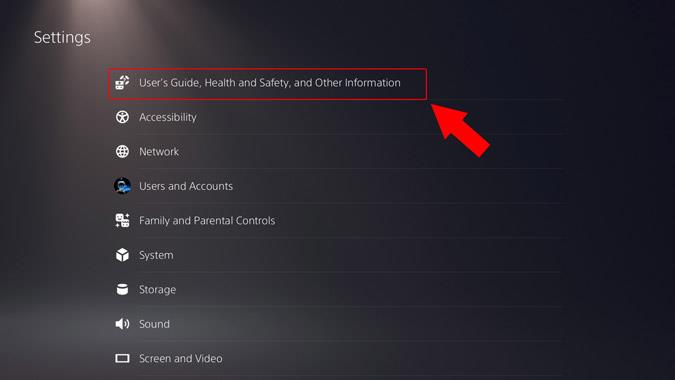
3. На следующей странице щелкните Руководство пользователя на вкладке Руководство пользователя .
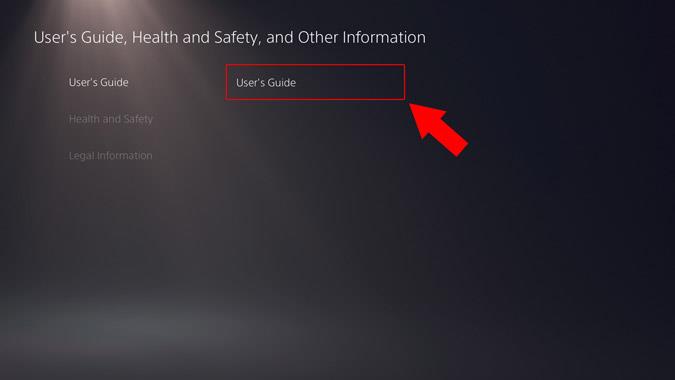
4. PS5 откроет небольшой браузер, чтобы показать вам руководства пользователя и руководства. Вверху нажмите на ссылку playstation.com/help .
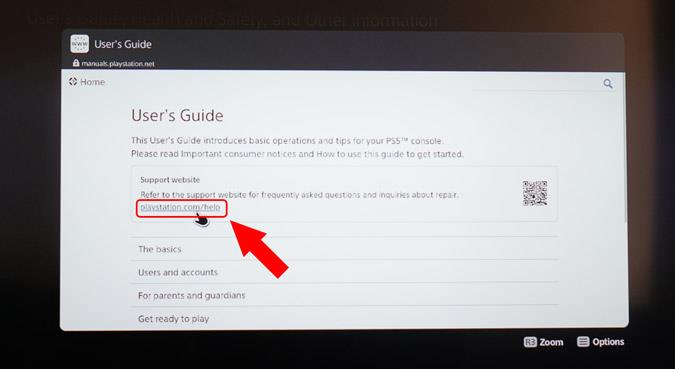
5. На следующей странице прокрутите вниз, пока не найдете видеоруководство YouTube . Нажмите на нее, чтобы воспроизвести видео.
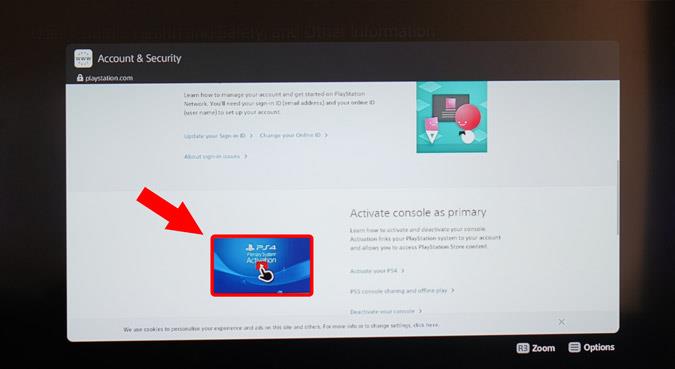
6. Учебник YouTube откроется во всплывающем окне. Нажмите на кнопку Play, чтобы начать воспроизведение видео. Когда начнется воспроизведение, нажмите на логотип YouTube внизу, чтобы открыть YouTube.com.
7. Теперь на веб-сайте YouTube нам нужно найти способ связаться с Google. Самый простой способ сделать это — найти базовый учебник Google, например «Как работать с Google».
В результатах поиска вы увидите собственное видео Google под названием «Как работает поиск Google за 5 минут» . Нажмите здесь.
8. Когда видео откроется, нажмите ссылку поддержки Google в описании.
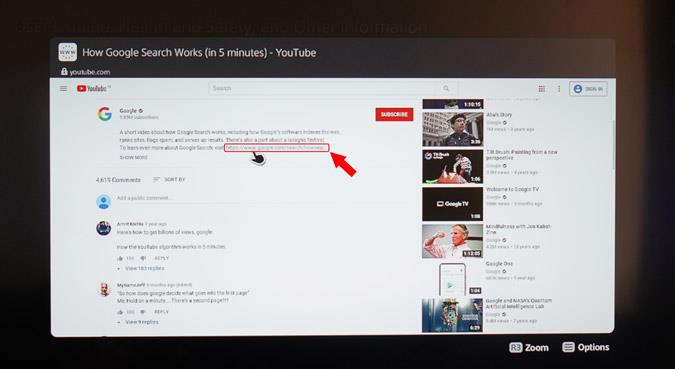
9. Когда вы будете перенаправлены на страницу поддержки Google, перейдите вниз и щелкните значок Google . Он перенаправит вас в поисковую систему Google.
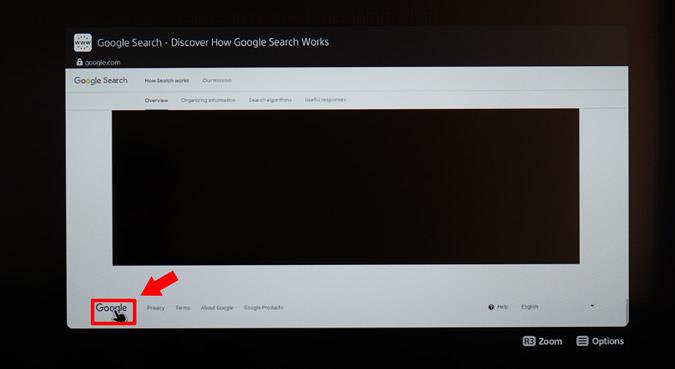
10. Теперь на странице поиска Google вы можете загуглить что угодно и использовать его как полноценный веб-браузер.
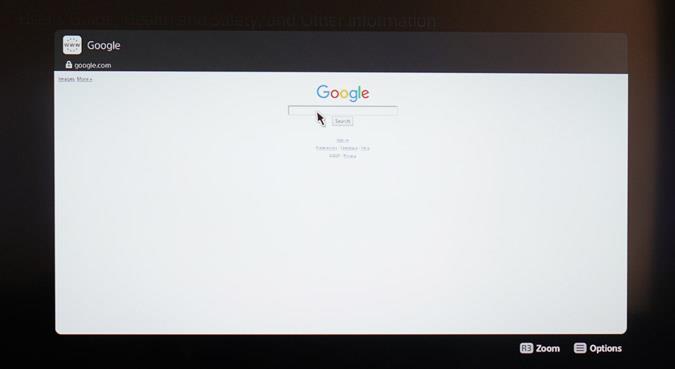
Ограничения веб-браузера
Я пробовал смотреть видео на MetaCafe, BBC и Vimeo. Видео работает хорошо, но вы не можете просматривать их в полноэкранном режиме. Кроме того, поскольку в браузере используется старый веб-движок, некоторые из новых веб-сайтов не отображаются или не загружаются должным образом.
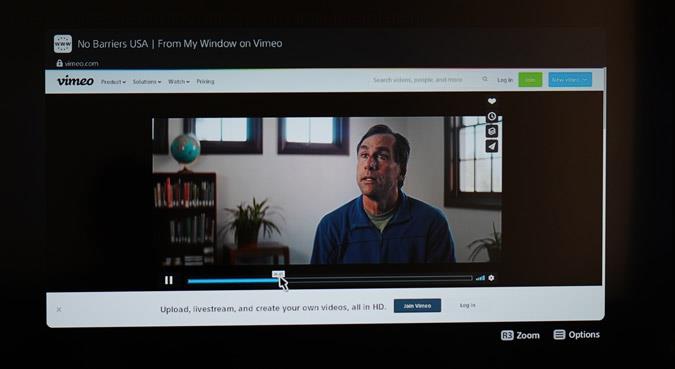
Веб-браузер не позволяет сохранять закладки или открывать ссылки напрямую. Следовательно, каждый раз, когда вы хотите смотреть видео или просматривать страницы в Google на PS5, вам придется выполнять описанные выше шаги.
Вывод: просматривать Интернет на PS5
Так вот как вы смотрите видео и просматриваете веб-страницы на новой Sony PS5. Веб-браузер довольно ограничен, но, тем не менее, работает и удобен для поиска игровых видеороликов на YouTube или доступа к игровым форумам. Это сделает работу.
Читайте также: Ищите все игры, выходящие на PS5
Эхо-устройства имеют свое родное призвание. Но что, если у большинства ваших контактов нет устройства Echo или приложения Alexa? К счастью, Echo Show также поддерживает звонки по Skype.
Ищете лучшие аксессуары Apple AirTag? Вот список некоторых крутых аксессуаров для AirTags, которые можно прикрепить практически ко всему.
Если вы только что приобрели PS5, у вас есть множество игр для PS4 и контроллер PS4. Вот как использовать контроллер PS4 с PS5.
Не знаете, сколько ядер у вашего устройства Windows, MacOS, Android или iOS? Вот несколько способов узнать это.
Если вы запутались между WH1000-XM3 и WH1000-XM4, вот мой полный обзор и ответ на этот вопрос.
Устали от того, что люди вмешиваются в ваш игровой прогресс, проходя уровни на PS4. Прочтите, как установить пароль на учетную запись PS4.
Новые AirPods Pro — это не просто пара наушников, у них в рукаве много скрытых функций. Вот некоторые из лучших.
Кураторский список лучших VPN-маршрутизаторов для домашних пользователей на Amazon для безопасного и надежного просмотра веб-страниц на всех ваших смарт-устройствах.
Если вы хотите использовать Mi Band 5 без приложения Mi Fit, вот быстрый способ безупречно использовать Mi Band.
Ваше устройство Roku — это больше, чем просто телевизионная приставка, вы также можете играть в игры. Вот некоторые из лучших игр Roku, которые вы обязательно должны попробовать.